Manche haben ein Problem nach dem Upgrade von Windows 7 oder 8.1 auf Windows 10 mit der Auflösung bzw. mit der Skalierung. Dies lässt sich mit Hilfe dieses Tutorials ganz einfach lösen:
Rechtsklick auf Desktop > Anzeigeeinstellungen:
- Identifizieren
- Anwenden
- Erweiterte Einstellungen
- Unter Auflösung empfohlene Auflösung auswählen
Falls das nicht hilft, muss der Grafikkartentreiber neu installiert werden:
Nach einiger Zeit aktualisiert sich der Grafikkartentreiber auch selbständig und Windows 10 erkennt die optimale Einstellung des Monitors. Also wer sich lieber faul nach hinten lehnen möchte und trotzdem die richtige Skalierung haben möchte, soll das gerne machen. Es „repariert“ sich von selbst.
Wer hat solche Skalierungs- bzw. Auflösungs-Probleme mit Windows 10? Konnten wir euch helfen? Schreibt es in die Kommentare!



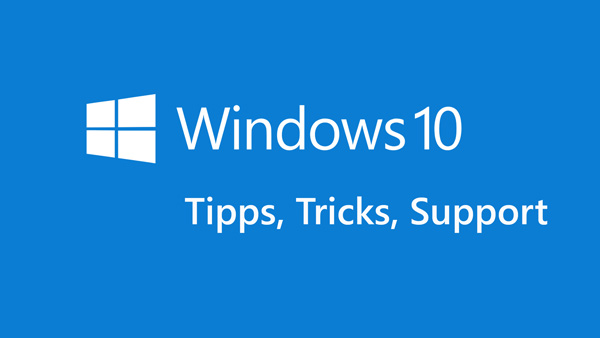
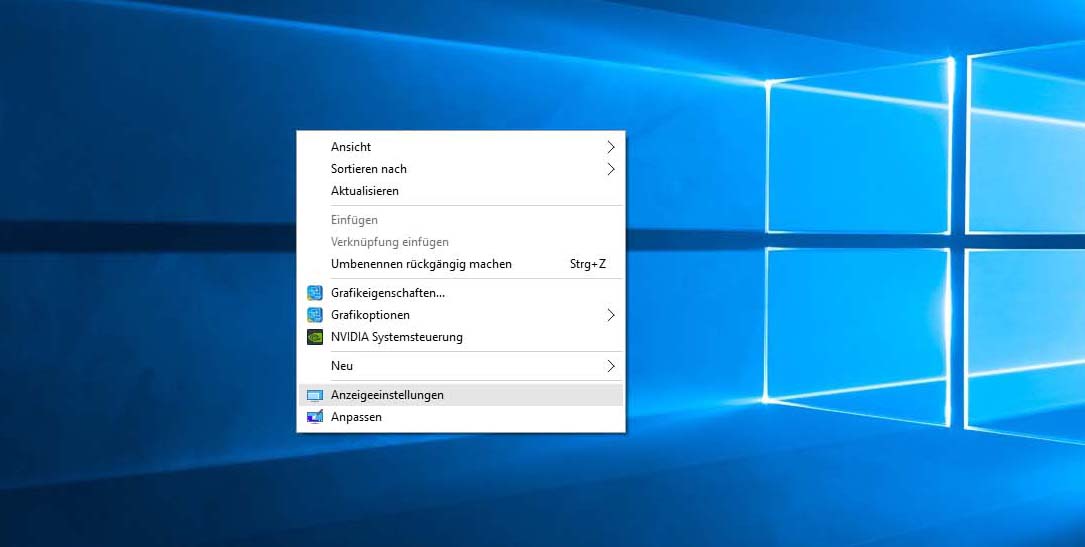
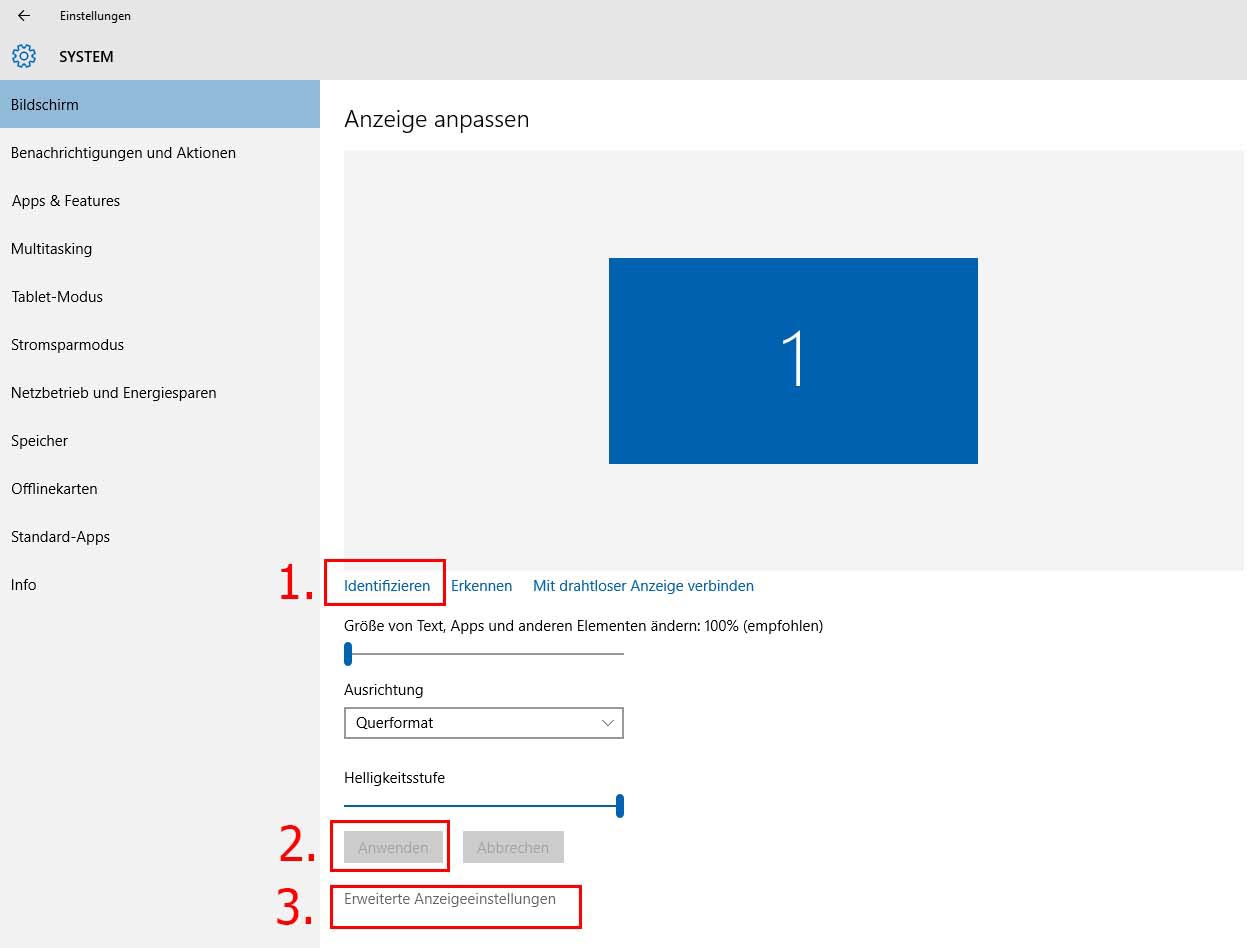
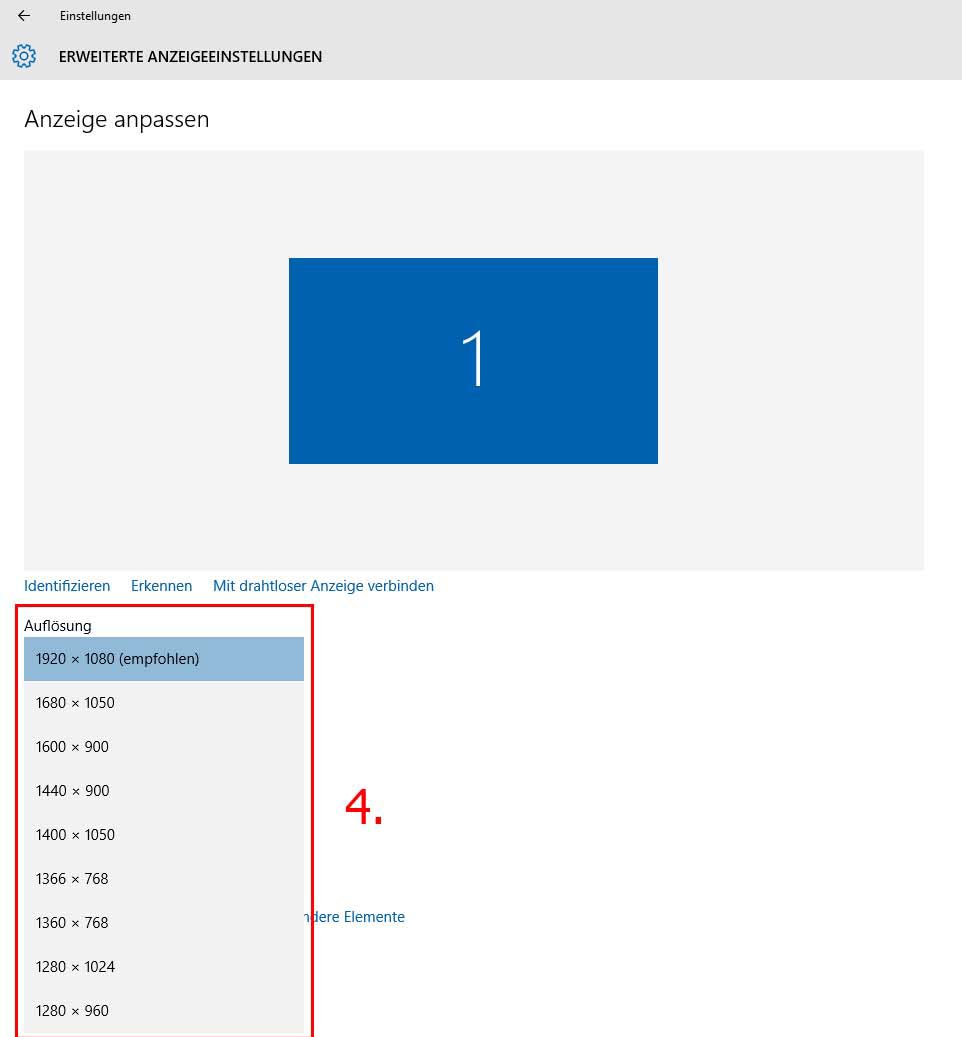






Auch ich habe starke Probleme mit der Auflösung nach dem Update von Windows 7 auf 10. Bei mir wird keine Auflösung empfohlen. Egal welche ich auswähle, dass Bild ist verzerrt, unscharf und verschoben. Ich habe wieder auf Windows 7 umgestellt!
Ich habe den Dell S2240T sämtliche Einstellungen die ich machen kann sind korrekt. Auch GraKa und Monitor Treiber sind aktuell. Dennoch wird der Desktop kleiner dargestellt, als es der Bildschirm hergibt. (D.h. ich habe einen schwarzen Rand) Mit Win 8.1 war noch alles in Ordnung. Finde Online leider keine Lösung. Hoffe ihr könnt mir helfen. Danke!
Ich habe kürzlich von WIN 8.1 auf 10 upgedatet. Die Auflösung ist nicht das Problem (BenQ BL3201PT 4K UHD an AMD R9 200 Serie). Das Problem (unter 8.1 gelöst) ist die Skalierung einiger Programme, so z.B. Adobe Photoshop. Die Menueleisten und Einträge sind so klein, dass sie kaum noch lesbar sind. Wenn nicht bis Ende des Jahres ein Update kommt „grade ich wieder down“.
ich hab auf meinm rechnr das selbe problem
diversee programme (z.B. Dropbox, faststone image viewer oder sogar Windows media player) reagieren nicht auf die Vergrösserung mit der Skalierung.
Ist für meine kurzsichtigen Augen ein Problem, wobei die Lösung der Bildschirmauflösung herunterzuschrauben nur halb funktioniert
gibt es dazu bereits eine lösung?
Die Skalierung versagt kläglich wenn man HD und ein UHD Display auch nur versucht miteinander zu betreiben. 27’er 4K und ein gute Dell 24 1080p. Auf dem 1080p werden die Icons zu Spiegeleiern – auch wenn auf dem Display der Slider auf 100% steht und auf dem anderen höher.
Hallo, ich habe ein etwas anderes Problem: PC-Monitor(WIN7) und Tablet(WIN10) haben eine Auflösung von 1920×1200. Ein Bild davon kann ich leider nicht laden. Auf dem Tablet habe ich bereits die Auflösung geändert und die Skalierung bis zu 200% eingestellt. Die Grösse ändert sich aber nicht.
Nach vielem probieren hatte ich das vorgestern optimal eingestellt. Abends das Tablet ausgeschaltet, es kam die Meldung „??? neu konfigurieren“.
Dieses Problem ist gelöst. Beim nächsten einschalten war die optimale Auflösung futsch und ich weis nicht was ich da eingestellt hatte.
Wer hat hierzu eine Idee?
Vielen Dank im voraus.
Phu… der Beitrag ist fast ein Jahr alt.. ich persönlich kann dir nicht helfen, denke aber, du bist in unserem Forum oder unserem Channel auf Telegram besser aufgehoben mit der Frage.
Ich habe noch ein anderes Problem mit Windows10: Das Bild ist zu gross, so dass ein Teil auf der rechten Seite abgescnitten ist, z.B. die Schaltflächen oben rechts oder auch Zeit und Datum unten rechts auf der Taskleiste sind nicht mehr sichtbar. Aenderung der Auflösung oder Skalierung ändert nichts daran.
danke bro
Bockmist. Zurücklehnen wäre schön, aber wir sind hier nicht in der Bundesregierung. Wenn ich das System ‚frage‘, behauptet es, die Treiber wären aktuell und die Grafikkarte funktioniere einwandfrei.
Vielen Dank für die tolle Anleitung! Hat auf Anhieb geklappt!
Ich habe bei einem Zwischenupdate von Windows 10 die Möglichkeit verloren auf 2715×1527 den Monitor zu haben. Wie kann ich das wieder beheben?
Vielen Dank!!! Hatte mir bereits zwei andere Tutorials mit den gleichen Stichworten dazu angeschaut und es kam nix g´scheits dabei raus. Dieses hier hat mich keine Minute gekostet und das Problem war behoben (mein Kater war über die Tastatur gelaufen und hat dabei die Skalierung verstellt)
1,2,3 – erledigt. Danke!
Sehr gern! 👍